メールの送受信ができない
想定される原因
インターネットが接続されていない
メールを送受信する際には、インターネットに接続されている必要があります。
ホームページの閲覧もできない状態となっている場合は、インターネット接続自体に問題が発生している可能性がありますので、下記ページより、ご契約されている接続コースに沿ってご確認ください。
ネット・電話につながらない設定されたメールアカウントの問題
設定されたメールアカウントの設定値などに問題がある場合、メールの送受信ができません。
下記ページを参照し、メールアカウントの設定をご確認ください。
メール設定確認方法を知りたい【注意】メール送受信時に「ユーザー名」や「パスワード」の入力を求められる場合
■イメージ図 (Windows の Outlook の場合)
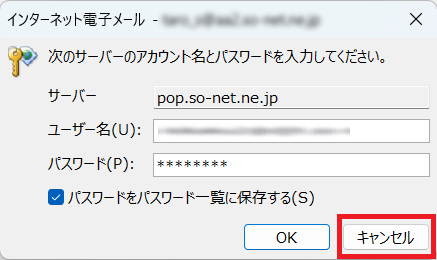
【メールアドレスパスワードの変更など、ご契約内容の変更をされた場合】
メールアドレスや、メールアドレスパスワードの変更後、設定済みのメールアカウントにて設定変更をおこなっていない場合、上記「イメージ図」のような画面が表示されます。
この場合、表示された画面は「キャンセル」で閉じていただき、下記ページに沿って変更後の情報に修正をおこなってください。
メール設定確認方法を知りたい
※ サーバー名やユーザー名が So-net のドメインではない場合は、ドメインの提供元にご相談、もしくは『So-net 安心サポート (有償)』にて確認が可能です。
So-net 安心サポート
【上記以外の場合】
突然上記「イメージ図」のような画面が表示された場合は、メールサーバーの障害の可能性があります。
障害情報についてご確認ください。
障害・メンテナンス情報
障害発生中の場合、表示された画面は「キャンセル」で閉じていただき、障害の復旧までお待ちいただきますようお願いいたします。
■海外利用制限について
So-net の迷惑メール対策の一環で、海外利用制限の設定をおこなっております。
正しいメールアドレス、メールアドレスパスワードをご入力いただいていも、入力画面が表示される場合、以下ページを参照いただき、設定の変更をお試しください。
メールのご利用にあたってメールソフトやセキュリティソフトの影響
メールソフトや、メールアカウントのプロファイル自体に破損などの不具合があるとメールのアカウント設定の変更や、アカウントの作り直しなどでは改善しないことがあります。
また、セキュリティソフトがインストールされている場合、セキュリティソフト側の影響でメールのご利用ができない状態となっている場合もあります。
セキュリティソフトが原因の場合、一時的にセキュリティソフトを停止や無効にいただきメールができるかご確認をお試しください。
※ 変更前の状態へ戻すことで、セキュリティのレベルが低下する可能性がございますので、十分ご注意ください。
メールソフトやプロファイル、またセキュリティソフトの状態の確認や、設定変更などの操作についてや、不具合の確認については、各ご利用ソフトのメーカーや「So-net 安心サポート (有償)」にてご確認、ご相談をお願いします。
「So-net 安心サポート」についてその他の要因
So-net の迷惑メール対策の一環で、海外利用制限の設定をおこなっております。
海外でメールをご利用されていな場合でも、下記の例のような利用が要因でメールが利用できないことがあります。
例)
・Gmail に So-net のメール設定をされてご利用
・セキュリティソフトに「VPN」機能がある
正しいメールの設定値をご入力されてもメールがご利用いただけない場合、下記をご参照のうえ、海外での送受信制限の設定をご確認ください。
メールのご利用にあたって上記で改善しない場合
上記ご確認されても改善しない場合は、So-net サポートデスクへお問い合わせください。
※ ご利用のメールソフトなどにより、「So-net 安心サポート」をご案内させていただく場合がございます。あらかじめご了承ください。
「So-net 安心サポート」については、下記をご参照ください。
So-net 安心サポート
このページはお役に立ちましたか?




